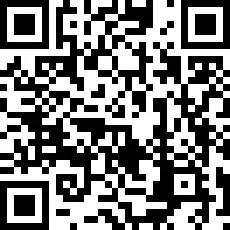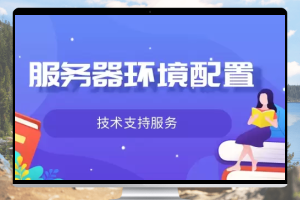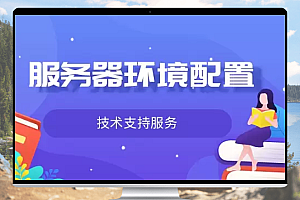Host文件是计算机上的一个重要配置文件,用于将域名映射到对应的IP地址。通过修改Host文件,我们可以实现在不通过DNS服务器的情况下,直接访问指定的网站或服务器。
请根据您使用的操作系统选择相应的部分进行参考:
Windows系统
- 打开资源管理器,进入以下路径:C:\Windows\System32\drivers\etc。
- 找到文件名为”hosts”的文件,右键点击并选择使用文本编辑器打开。
- 如果您使用的是管理员账户,请在文本编辑器中选择”以管理员身份运行”。
- 在文件的末尾添加新的行,格式为:IP地址 域名。例如:
162.159.153.248 www.fxe.cc。 - 保存更改,关闭文本编辑器。
- 刷新DNS缓存,可以在命令提示符中执行以下命令:
ipconfig /flushdns。
macOS系统
- 打开Finder,进入以下路径:/etc。
- 找到文件名为”hosts”的文件,右键点击并选择使用文本编辑器打开。
- 如果您使用的是管理员账户,请在文本编辑器中选择”以管理员身份运行”。
- 在文件的末尾添加新的行,格式为:IP地址 域名。例如:
162.159.153.248 www.fxe.cc。 - 保存更改,关闭文本编辑器。
- 打开终端应用程序,并执行以下命令刷新DNS缓存:
sudo killall -HUP mDNSResponder。
Linux系统
- 打开终端应用程序。
- 输入以下命令以获取root权限:
sudo -i。 - 使用文本编辑器打开Host文件,例如:
vi /etc/hosts。 - 按键盘“i”进入编辑模式,在文件的末尾添加新的行,格式为:IP地址 域名。例如:
162.159.153.248 www.fxe.cc。 - 按键盘左上角“
Esc”,然后输入wq,回车。保存更改。 - 在终端中执行以下命令以刷新DNS缓存:
sudo /etc/init.d/nscd restart。
通过按照上述步骤在不同的操作系统中修改Host文件,您可以轻松地实现对域名的映射,以便在浏览器或应用程序中访问指定的IP地址。这在开发、测试或绕过特定的网络限制时非常有用。
希望本教程对您有所帮助!